Solução de problemas – O navegador é redirecionado para o site errado
Produtos aplicáveis: notebook, desktop, PC multifuncional, portátil para jogos
Quando você usa seu navegador e percebe que os resultados da pesquisa o levam a páginas sem nenhuma associação com o que você pesquisou, isso significa que seu navegador pode ter sido invadido por software de malware/sequestro/vírus. Por exemplo, o resultado da pesquisa de URL aparece como https://www.asus.com/br/... e o início do URL está no site oficial da ASUS, mas redireciona para outro site da Web sem https://www.asus.com/br/ quando você clica nele. Este tipo de software mal intencionado pode alterar as configurações do seu navegador sem você saber, causando até mesmo problemas de segurança para suas informações pessoais. Se o seu dispositivo apresentar esse cenário, você pode consultar as etapas de solução de problemas a seguir. Além disso, você pode denunciá-lo no site de Aviso de segurança da ASUS e confirme se é um site normal ou não.
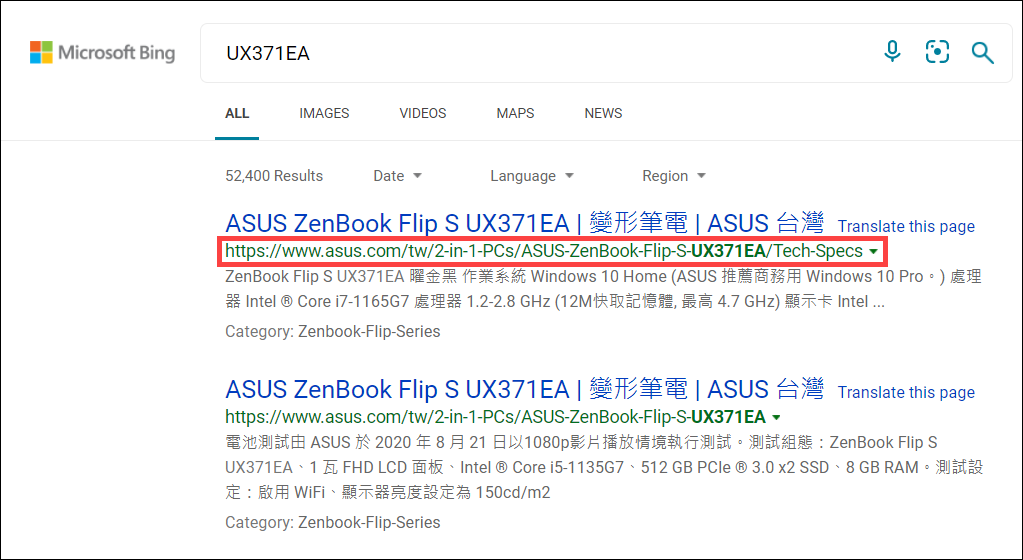
Em relação ao problema do navegador sequestrado, recomendamos que você tente remover todos os recursos de extensão do seu navegador. A seguir o Microsoft Edge e o Google Chrome
e o Google Chrome são referências para descrever como remover extensões do navegador. Se o problema persistir após a remoção das extensões, recomendamos desinstalar o navegador e reinstalá-lo.
são referências para descrever como remover extensões do navegador. Se o problema persistir após a remoção das extensões, recomendamos desinstalar o navegador e reinstalá-lo.
Browser Microsoft Edge
- Clique no ícone [Configurações e mais]
 que está localizado no canto superior direito①, e então selecione [Extensões]②.
que está localizado no canto superior direito①, e então selecione [Extensões]②.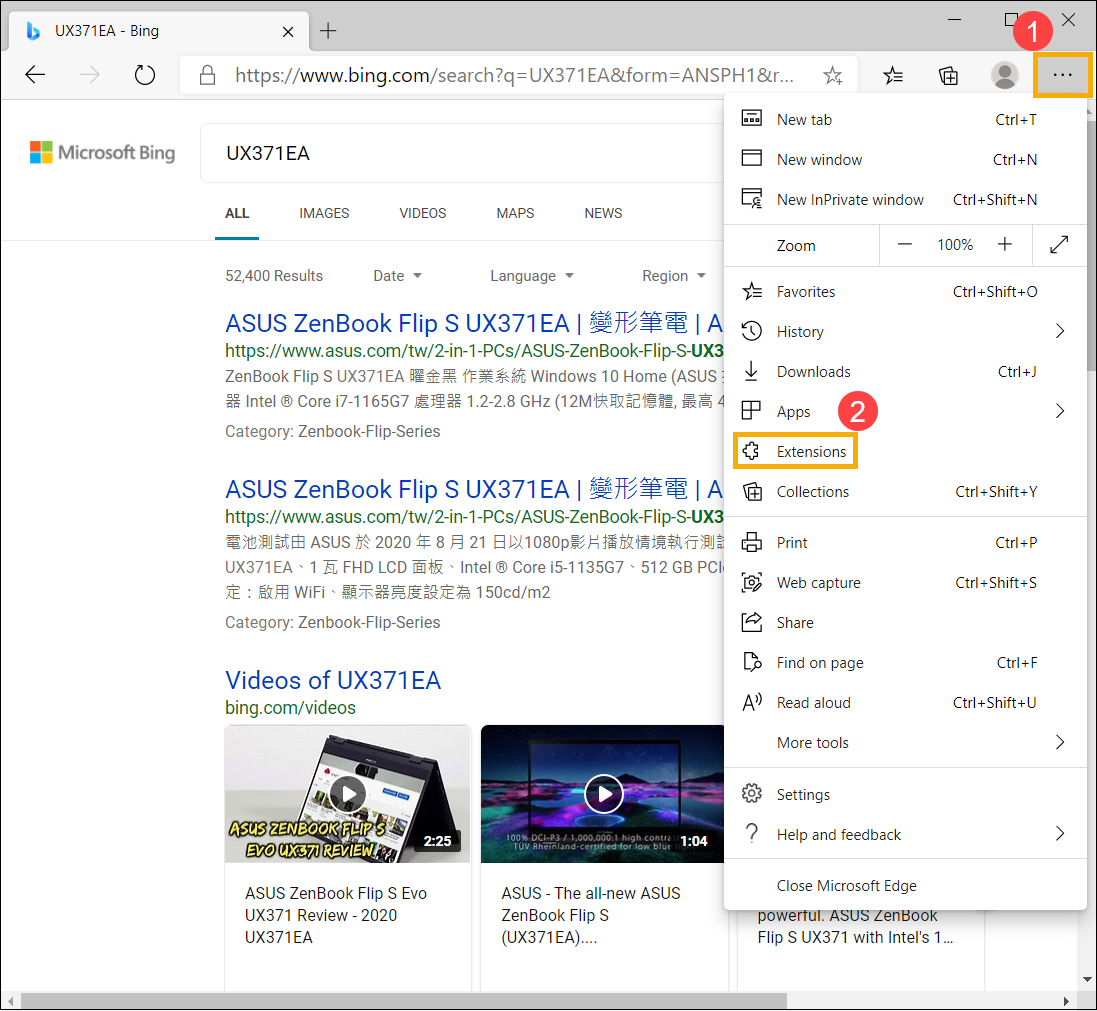
- Em Extensões Instaladas, clique em [Remover]③.
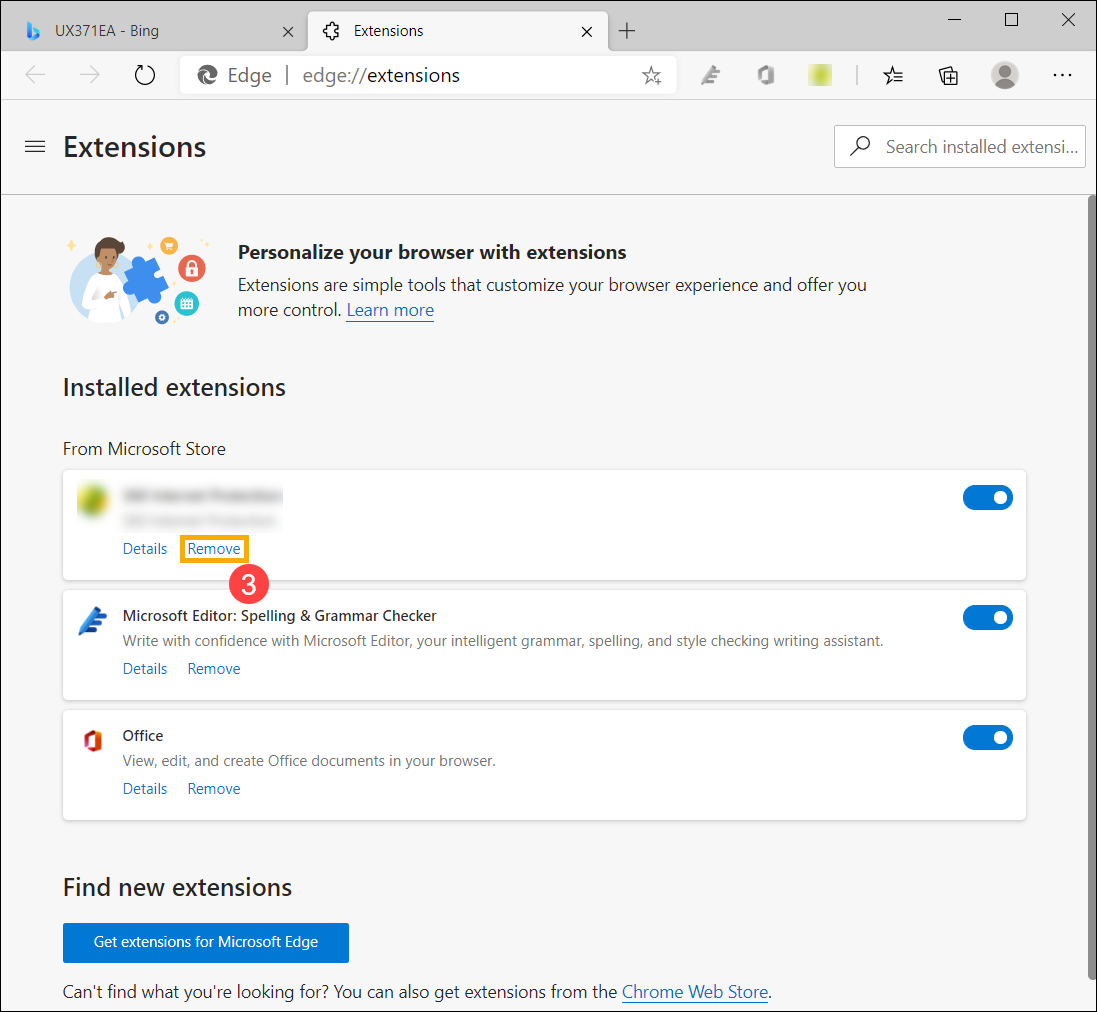
- Confirme para remover esta extensão do Microsoft Edge, clicando novamente em [Remover]④.
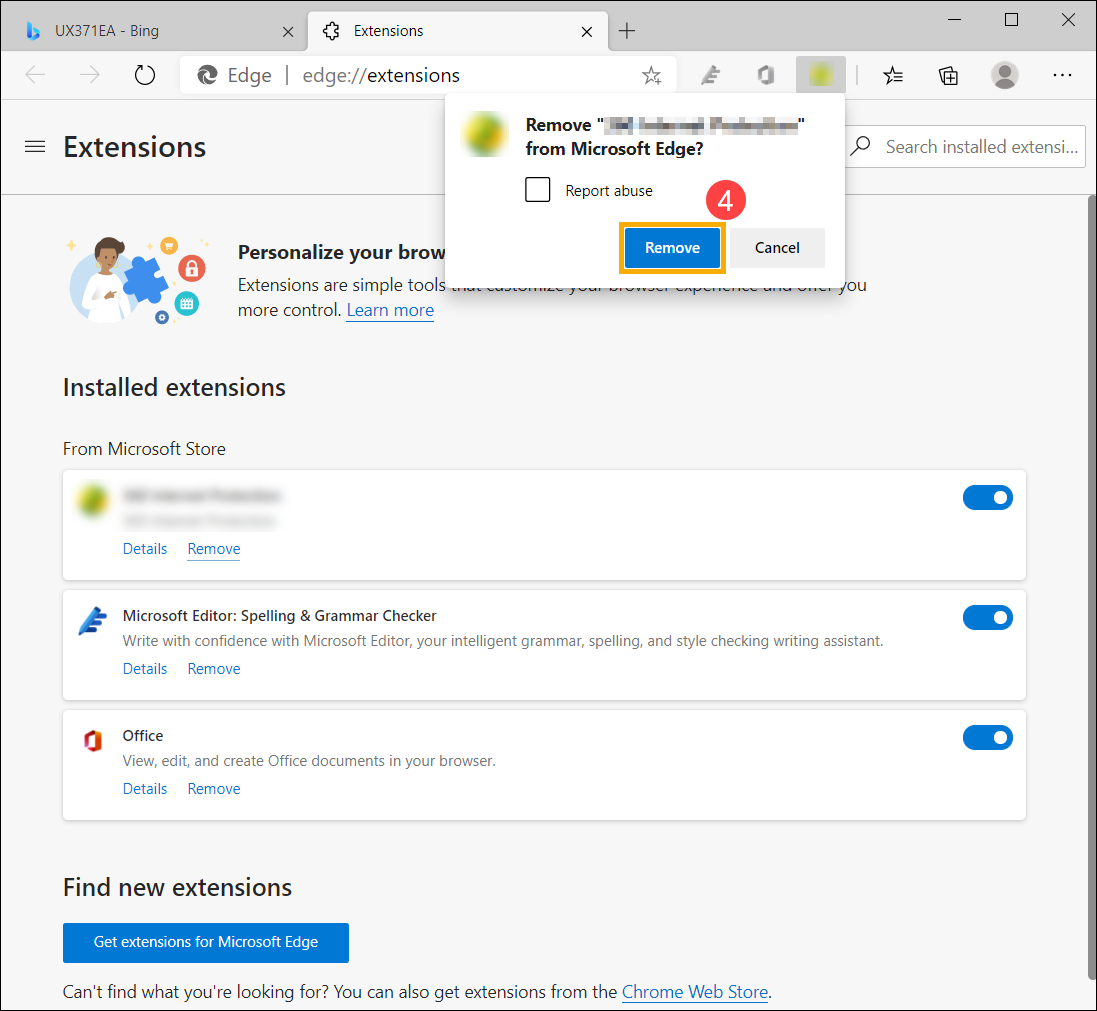
- Repita as etapas acima para remover todas as extensões instaladas no Microsoft Edge.
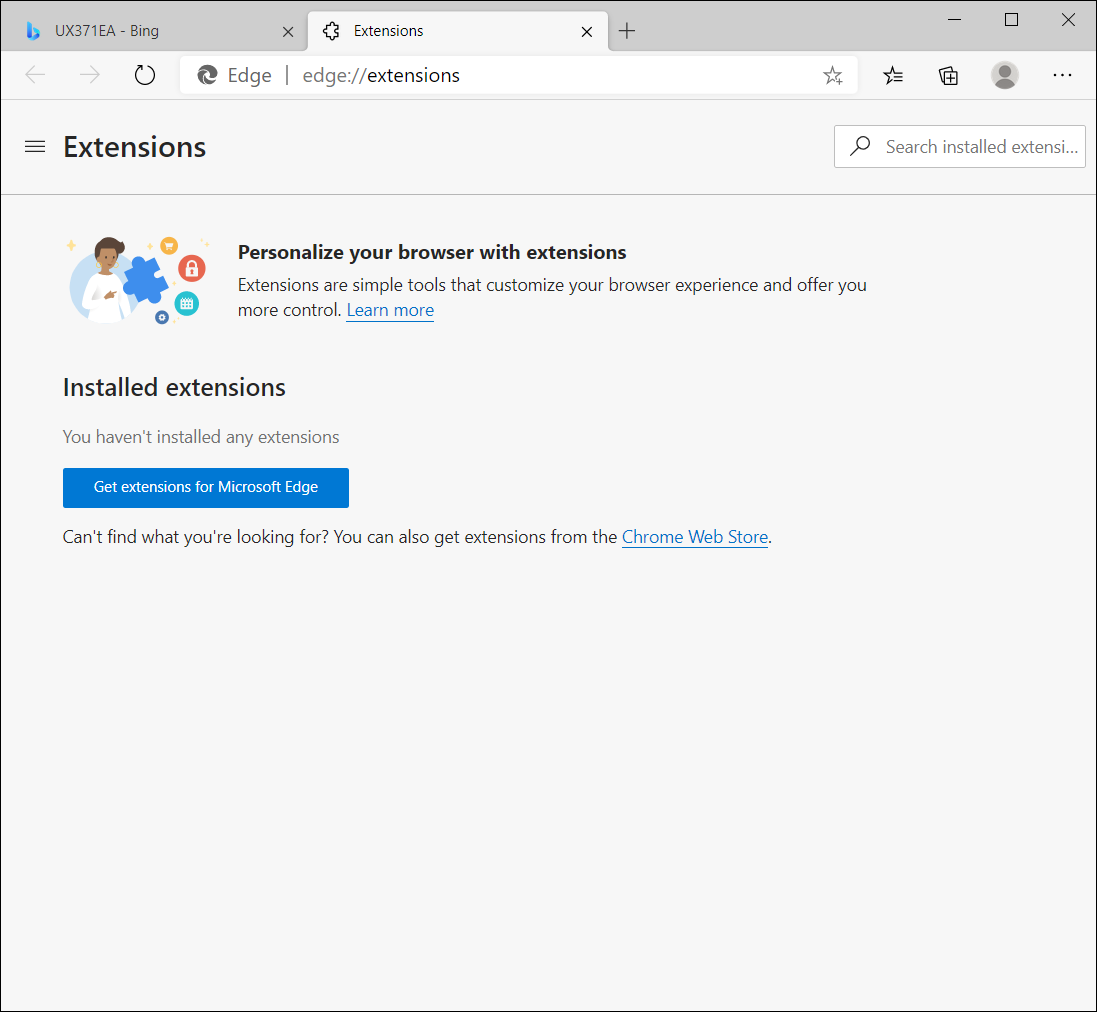
- Se o problema persistir após a remoção das extensões, recomendamos desinstalar o navegador e reinstalá-lo. É possível encontre os aplicativos instalados no seu computador tramite App e funzionalità nelle impostazioni di Windows. Dopo aver trovato Microsoft Edge, fai clic su [Disinstalla]⑤ per rimuovere il browser.
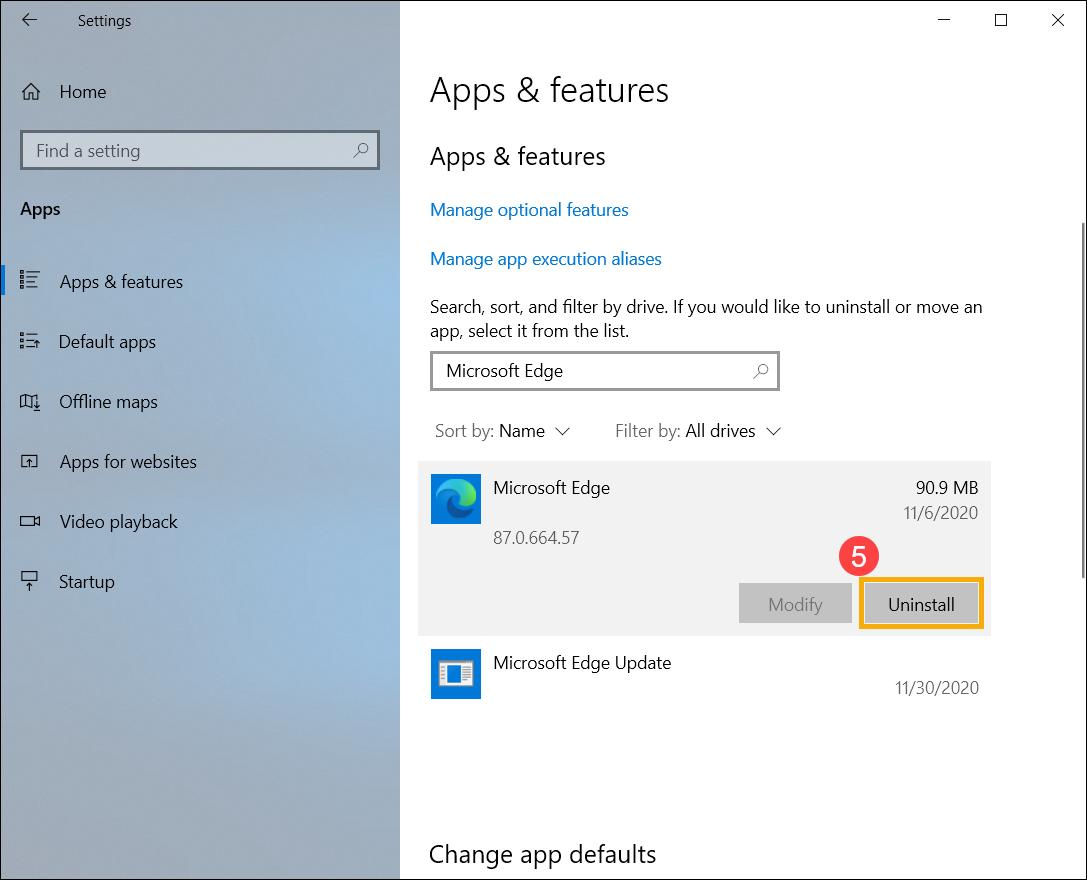
- Al termine della disinstallazione, vai al sito Web ufficiale del browser per scaricarlo e installarlo di nuovo.
Browser Google Chrome
- Fare clic sull'icona [Personalizza e controlla]
 che si trova nell'angolo in alto a destra①, quindi selezionare [Impostazioni]②.
che si trova nell'angolo in alto a destra①, quindi selezionare [Impostazioni]②.
- Selezionare [Estensioni]③.
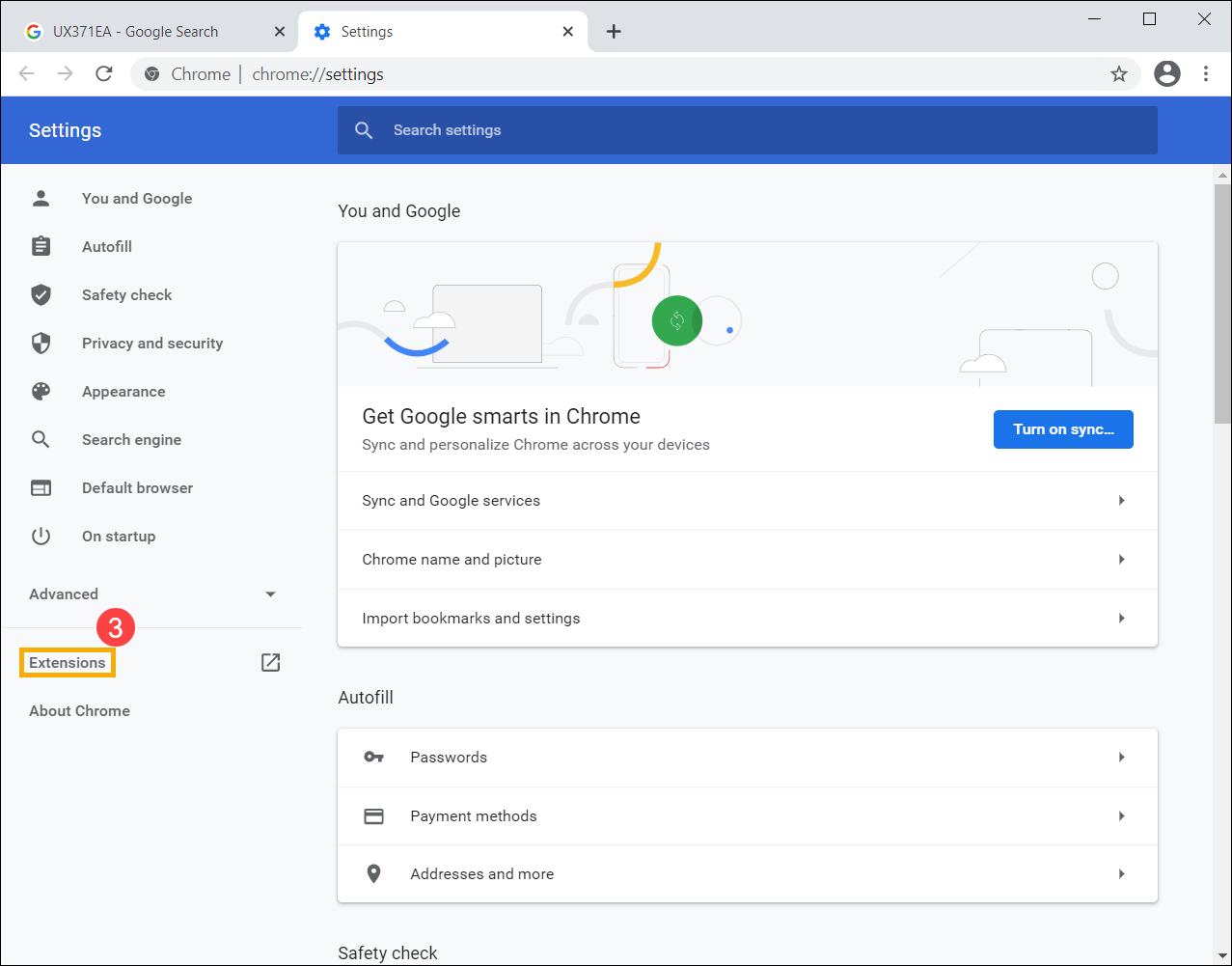
- Nelle estensioni installate, fare clic su [Rimuovi]④.
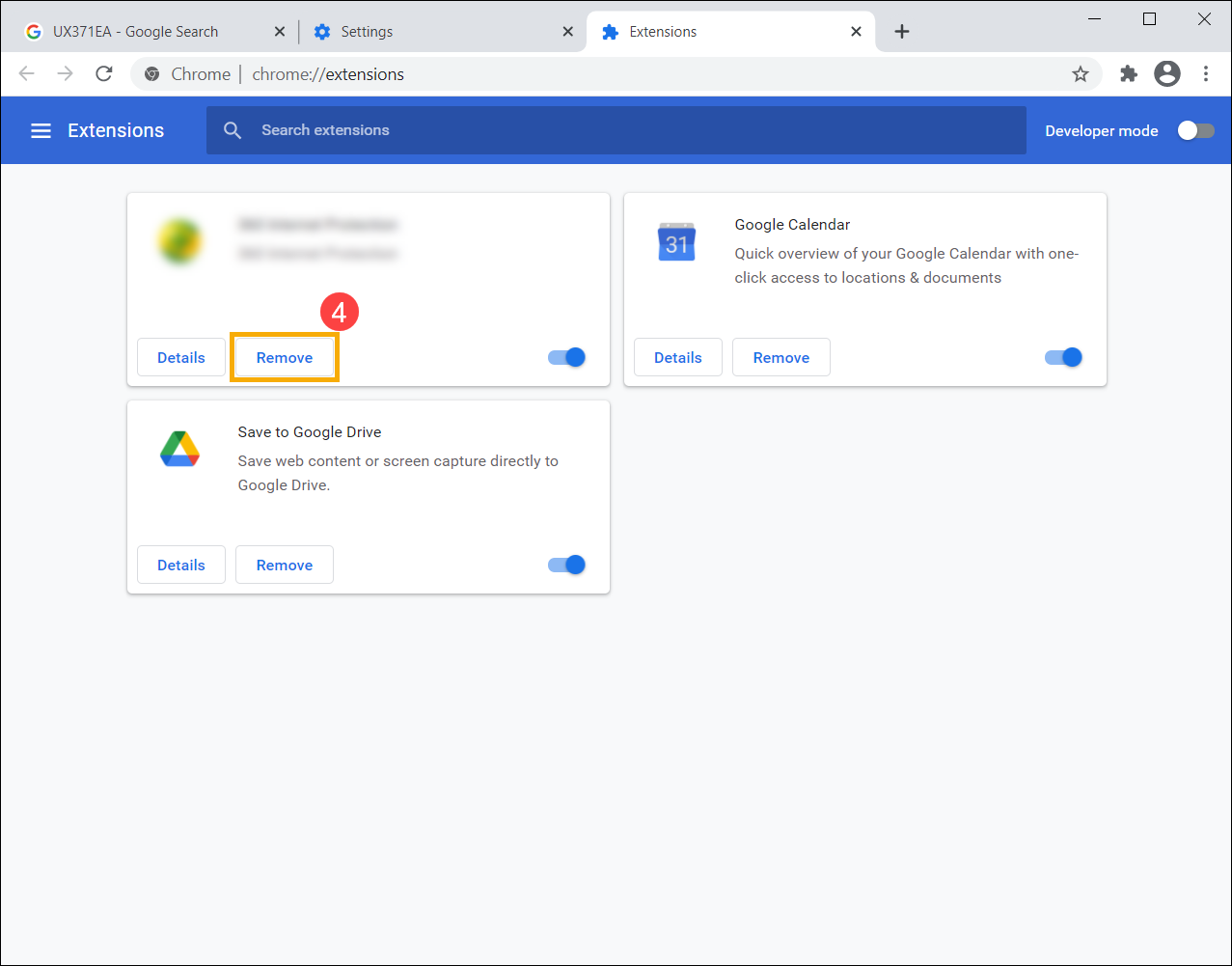
- Conferma per rimuovere questa estensione da Google Chrome, fai di nuovo clic su [Rimuovi]⑤.
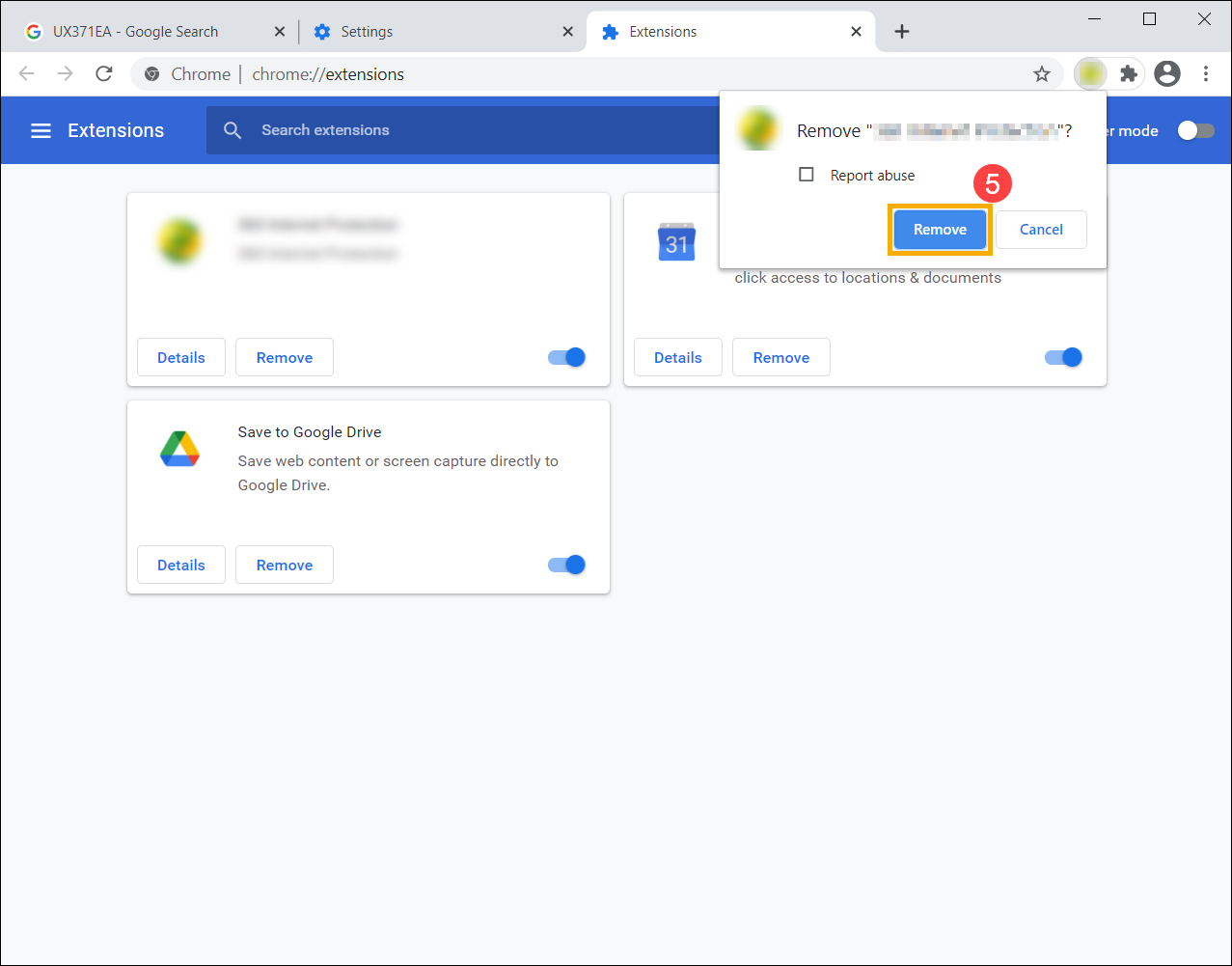
- Ripeti i passaggi precedenti per rimuovere tutte le estensioni installate in Google Chrome.

- Se il problema persiste dopo aver rimosso le estensioni, ti consigliamo di disinstallare il browser e quindi reinstallarlo. È possibile trovare le applicazioni installate sul computer tramite App e funzionalità nelle impostazioni di Windows. Dopo aver trovato Google Chrome, fai clic su [Disinstalla]⑥ per rimuovere il browser.
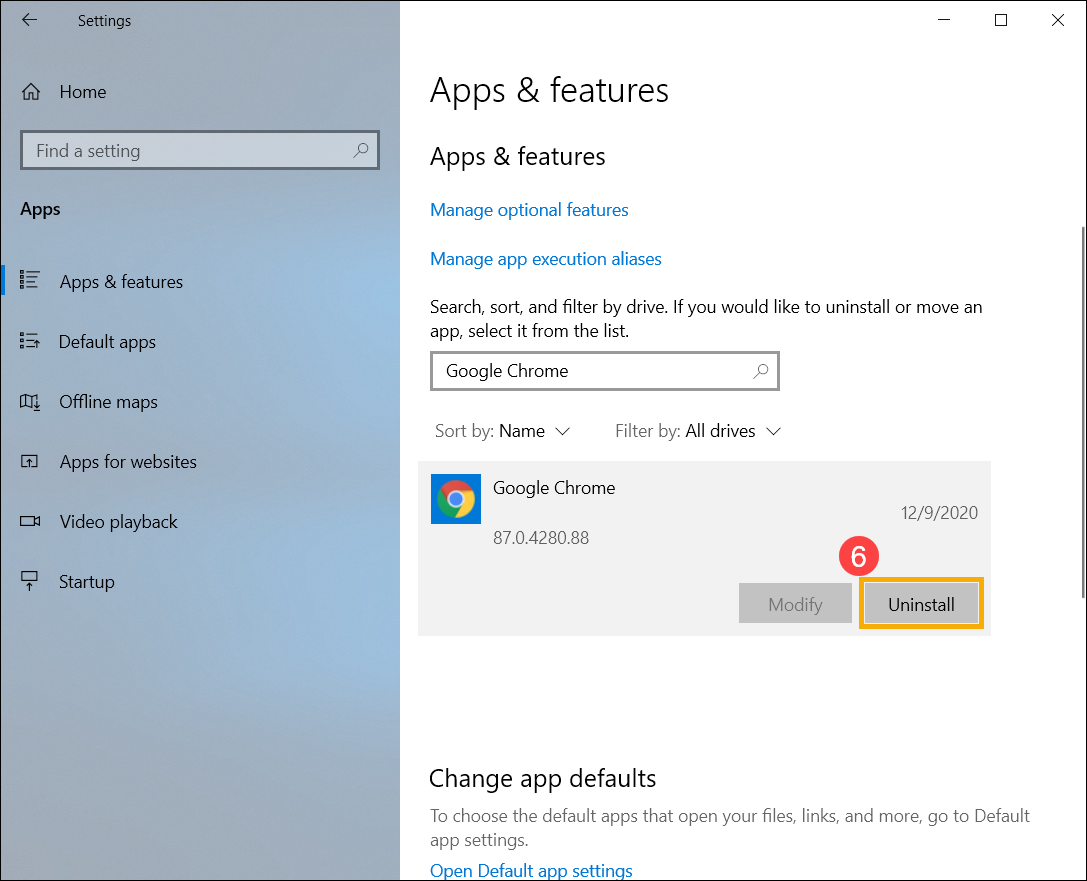
- Al termine della disinstallazione, vai al sito Web ufficiale del browser per scaricarlo e installarlo di nuovo.
Se il problema non viene risolto con la soluzione e le informazioni di cui sopra, contattare il centro di assistenza clienti ASUS per ulteriori informazioni.